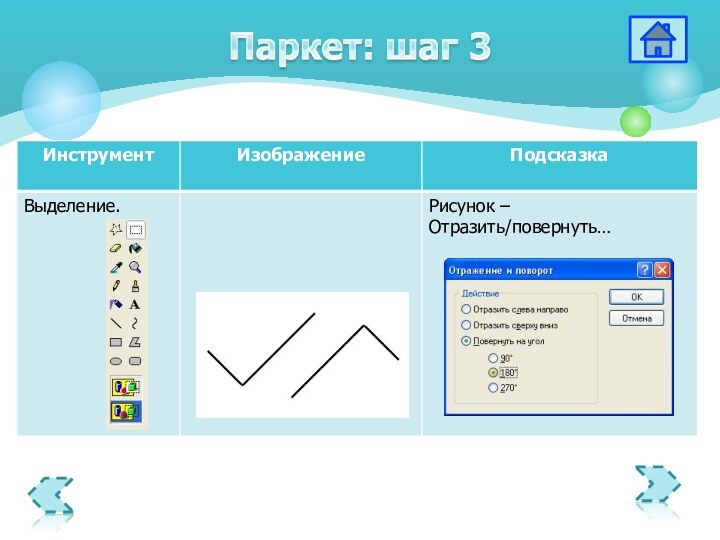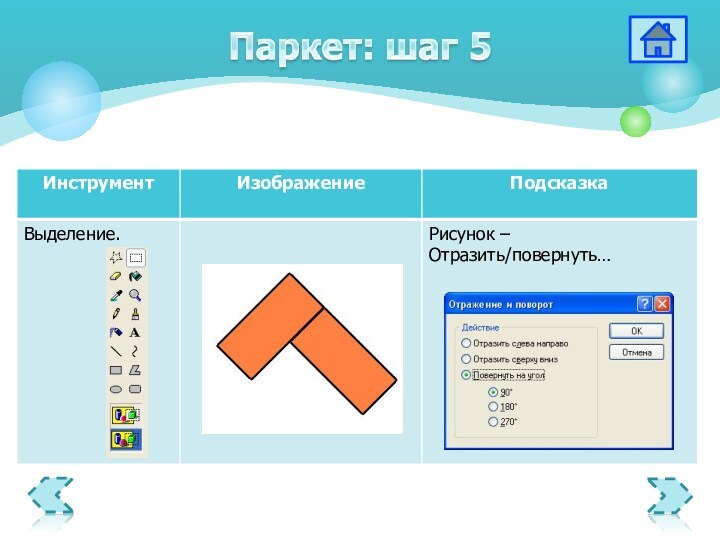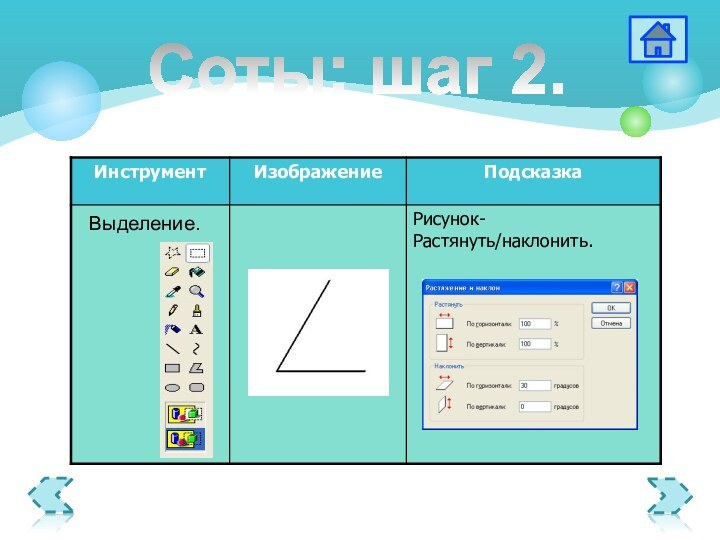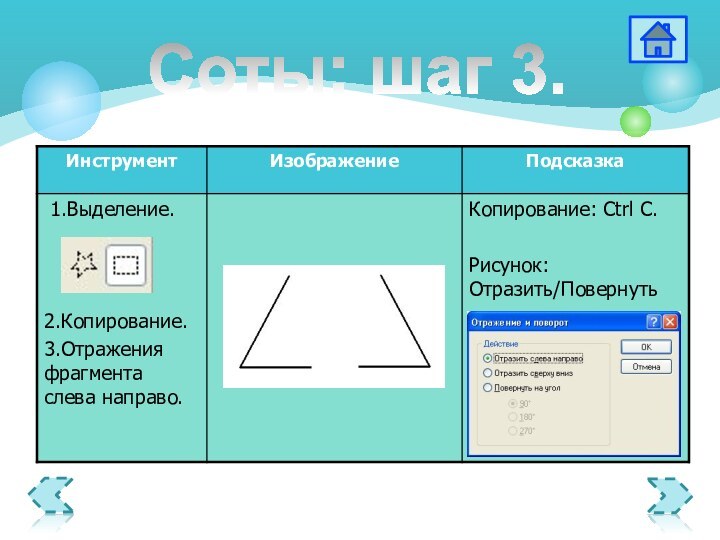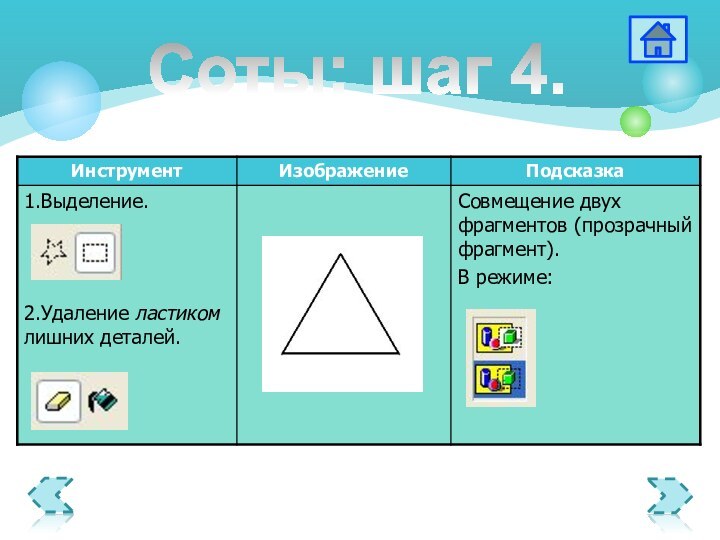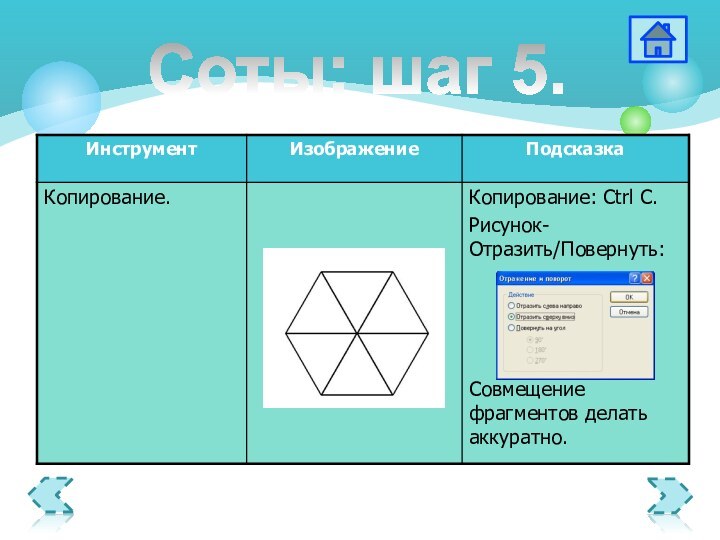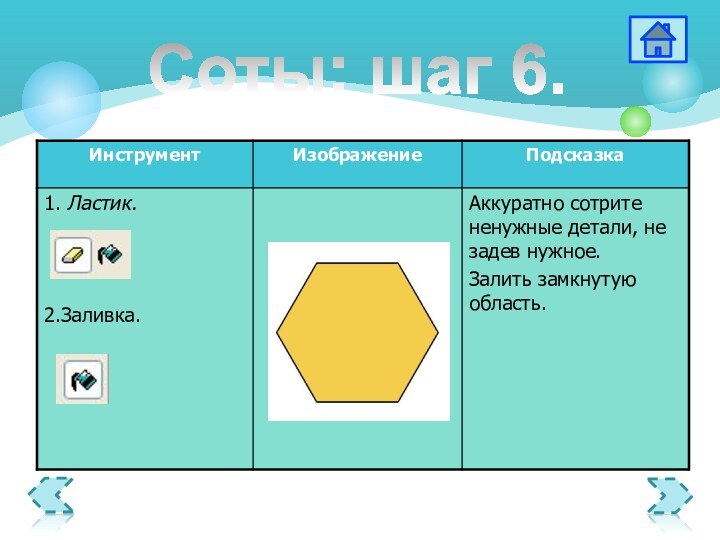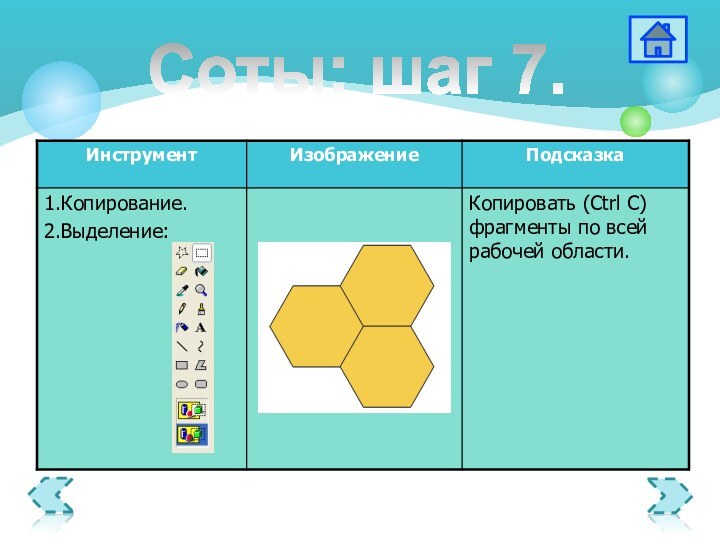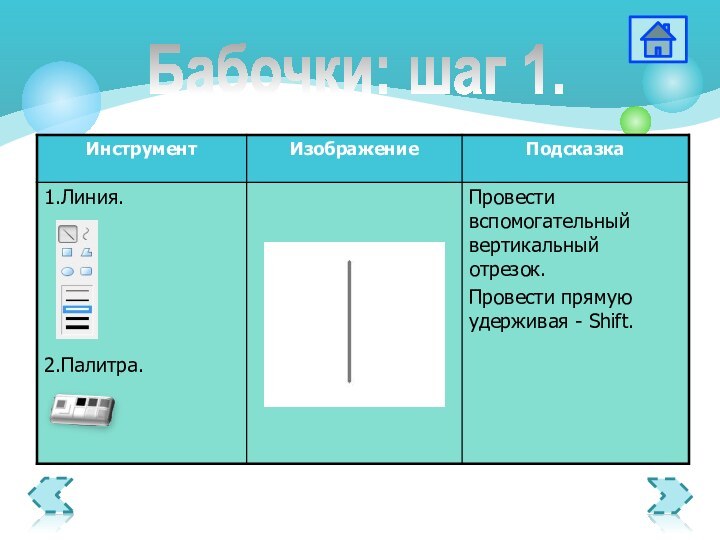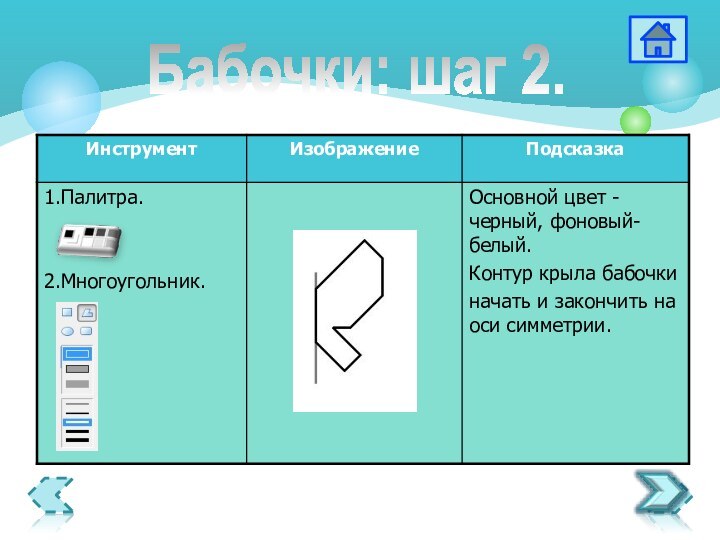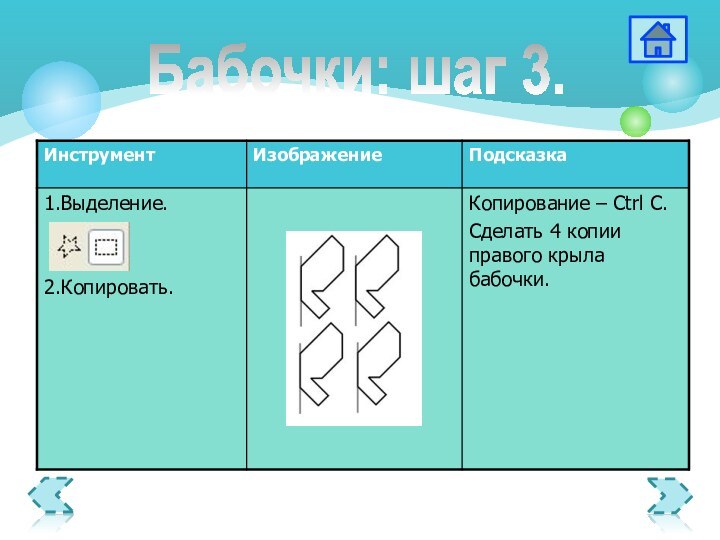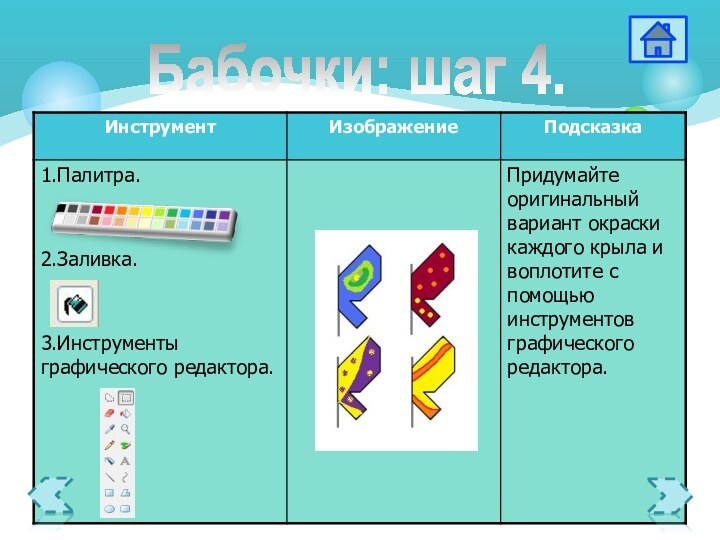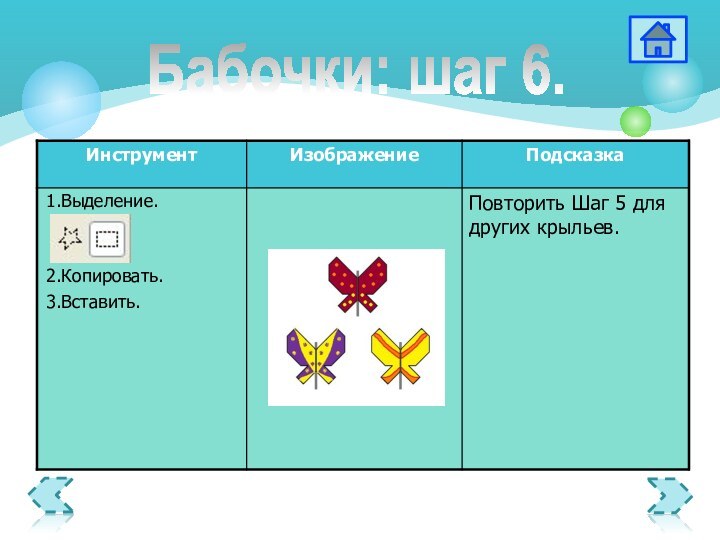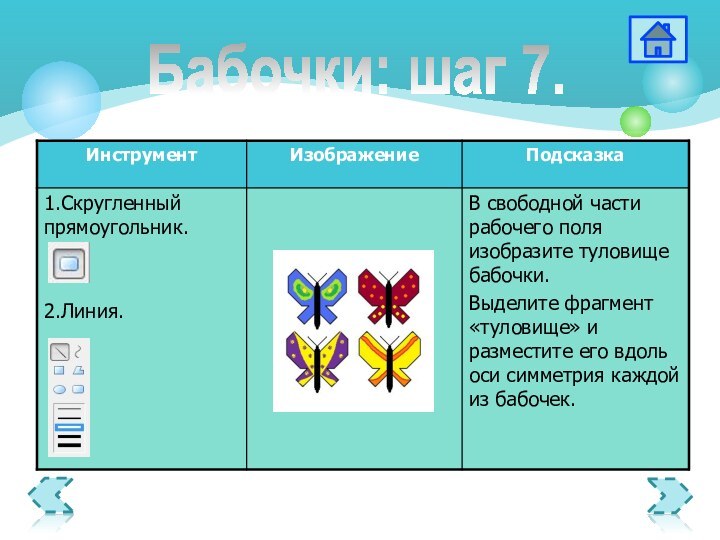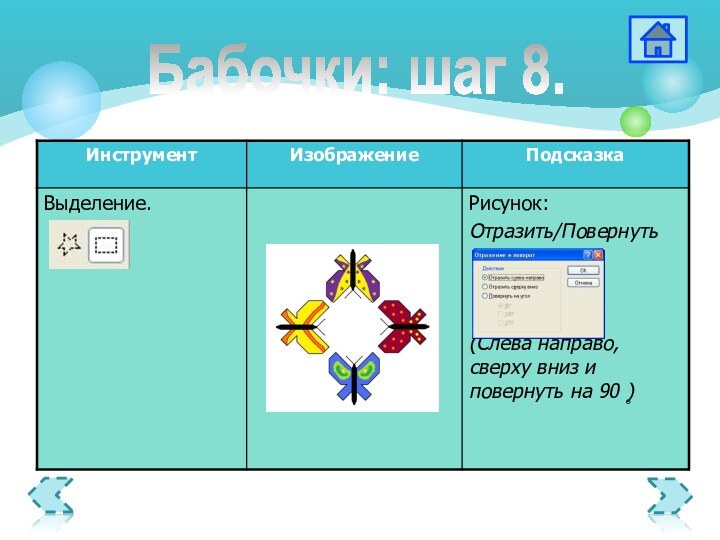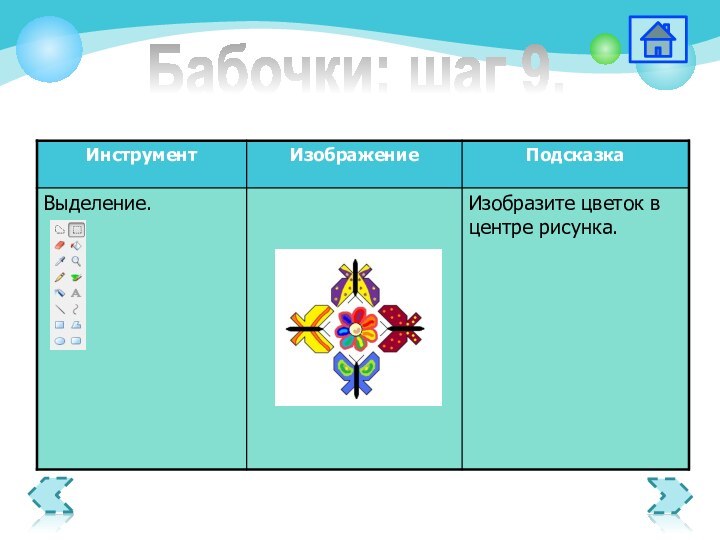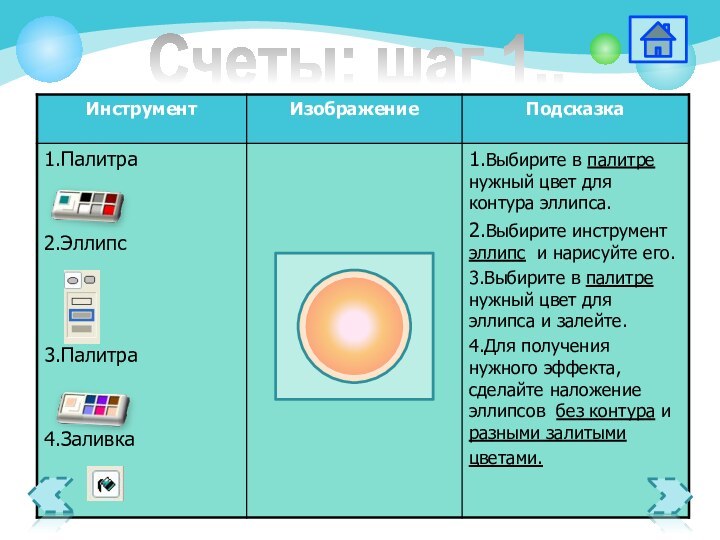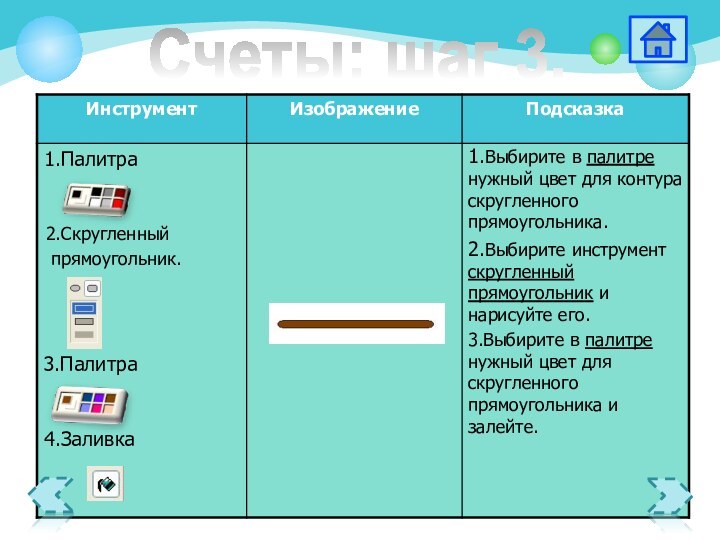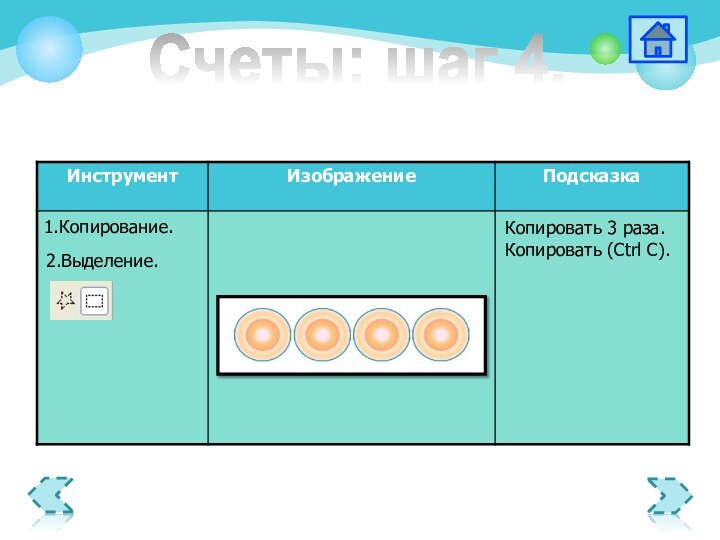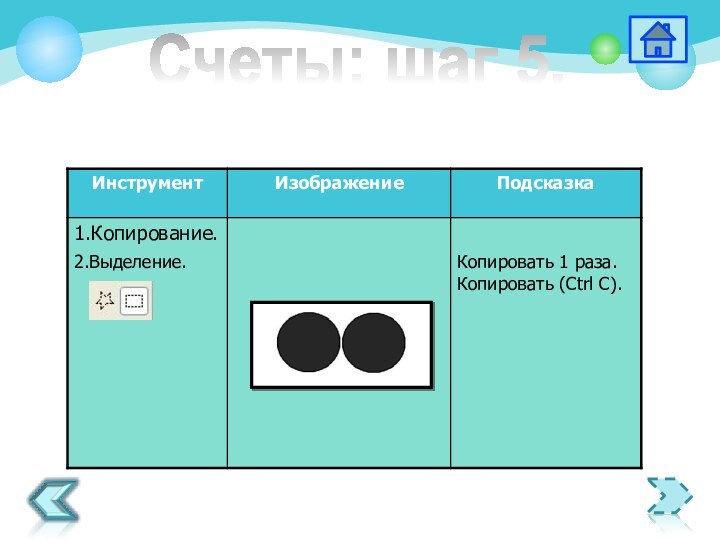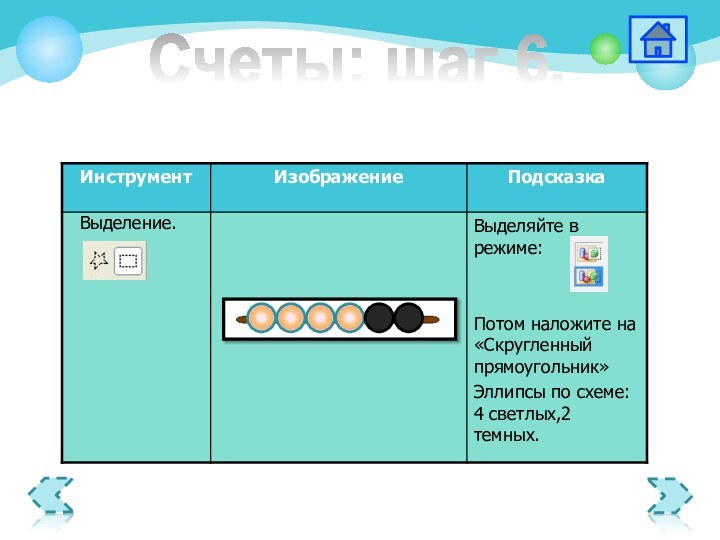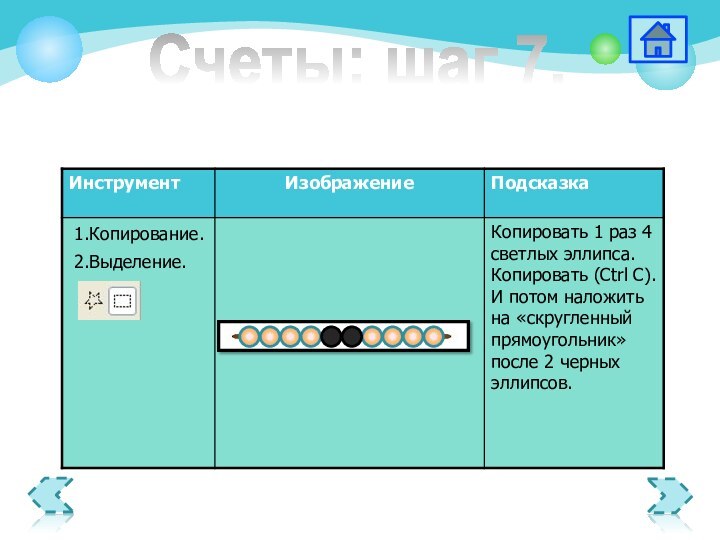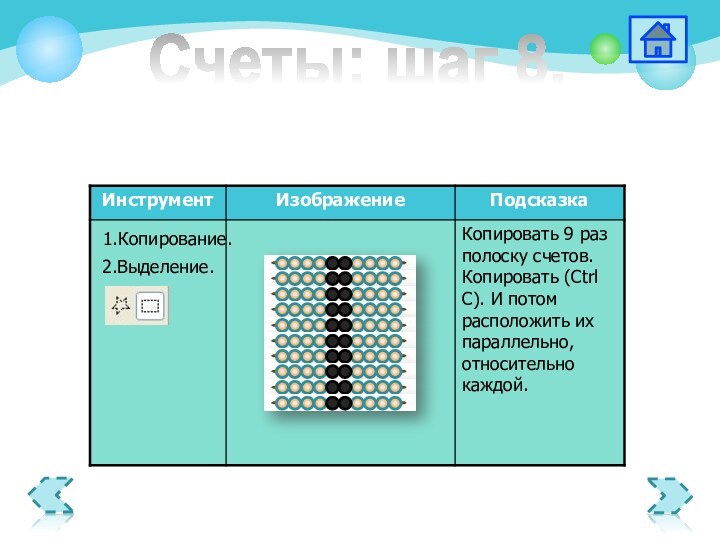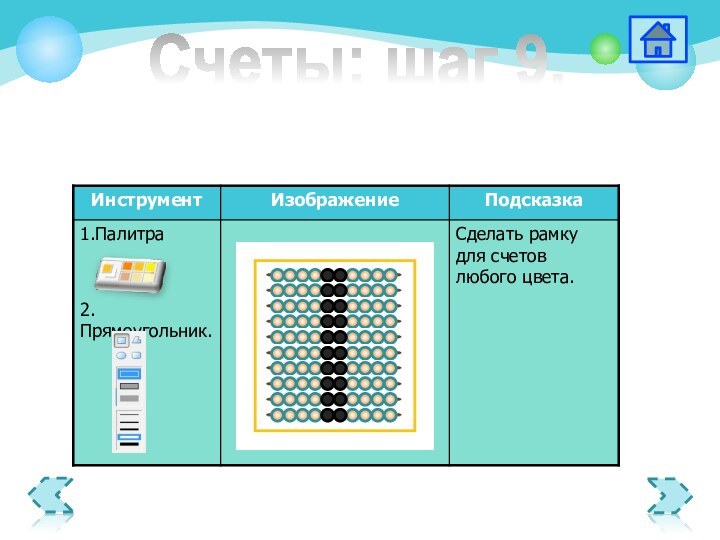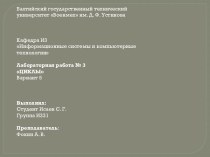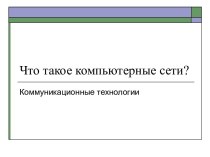скругленного прямоугольника.
2.Выбирите инструмент скругленный прямоугольник и нарисуйте его.
3.Выбирите в
палитре нужный цвет для скругленного прямоугольника и залейте.Счеты: шаг 3.